Atualizações de Extensão e Outlook
Ao aplicar atualizações de extensão, se qualquer aplicativo do Office estiver em execução, incluindo o Outlook, uma mensagem orientará o usuário a fechar todos os aplicativos do Office. Isso inclui o Outlook, bem como o Excel, Word e PowerPoint.
Se a mensagem na Figura 4-1 for exibida após uma tentativa de atualização de extensão, isso significa que um dos aplicativos do Office não foi fechado. Geralmente, o aplicativo que fica aberto é o Outlook.
Figura 4-1 Mensagem – Aplicativo do Office Aberto Durante Atualização da Extensão
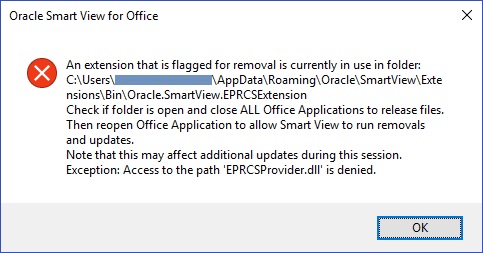
Se o Smart View não for necessário para o Outlook, ele poderá ser desabilitado para ajudar a evitar esse problema durante as atualizações de extensão.
Para desabilitar o Oracle Smart View para Office no Outlook:
-
No Outlook, vá para a faixa de opções do Smart View, selecione Opções e Avançado.
-
Em Exibir, marque a caixa de seleção Desabilitar Smart View no Outlook.
-
Clique em OK e feche o Outlook.
-
Reinicie o Outlook.
Verifique se a faixa de opções do Smart View não é mais exibida.
-
Inicie outro aplicativo do Office para continuar o processo de atualização da extensão.